 Tutoriel système
Tutoriel système
 Série Windows
Série Windows
 Comment connecter un casque Bluetooth à un ordinateur Win10_Comment connecter un casque Bluetooth à un ordinateur Win10
Comment connecter un casque Bluetooth à un ordinateur Win10_Comment connecter un casque Bluetooth à un ordinateur Win10
Comment connecter un casque Bluetooth à un ordinateur Win10_Comment connecter un casque Bluetooth à un ordinateur Win10
Mar 27, 2024 pm 03:00 PML'éditeur PHP vous présentera comment connecter des casques Bluetooth à un ordinateur Win10. à l’ère numérique d’aujourd’hui, la technologie Bluetooth fait désormais partie intégrante de notre vie quotidienne. La connexion de casques Bluetooth à un ordinateur Win10 vous permet de profiter d'une expérience musicale plus pratique et gratuite. Ensuite, nous présenterons en détail comment connecter des casques Bluetooth sur le système Win10, vous permettant d'écouter facilement de la musique sans fil.
1. Cliquez sur le logo Windows dans le coin inférieur gauche de l'ordinateur, puis cliquez sur le logo des paramètres à gauche.
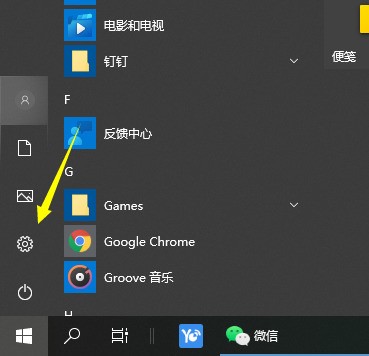
2. Sélectionnez l'option de périphérique à saisir.
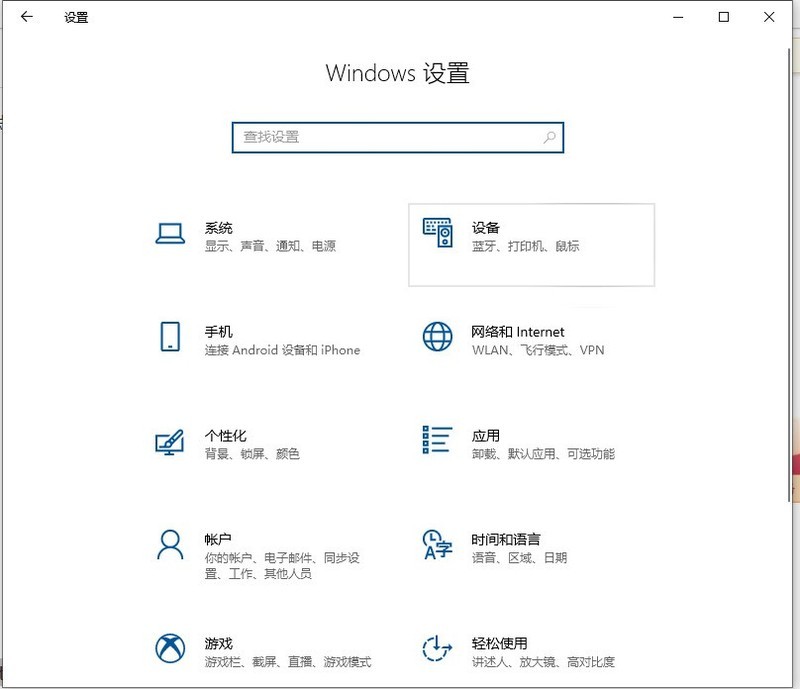
3. Sélectionnez Bluetooth et ses appareils dans la barre des appareils à gauche, puis cliquez pour ajouter Bluetooth ou d'autres appareils.
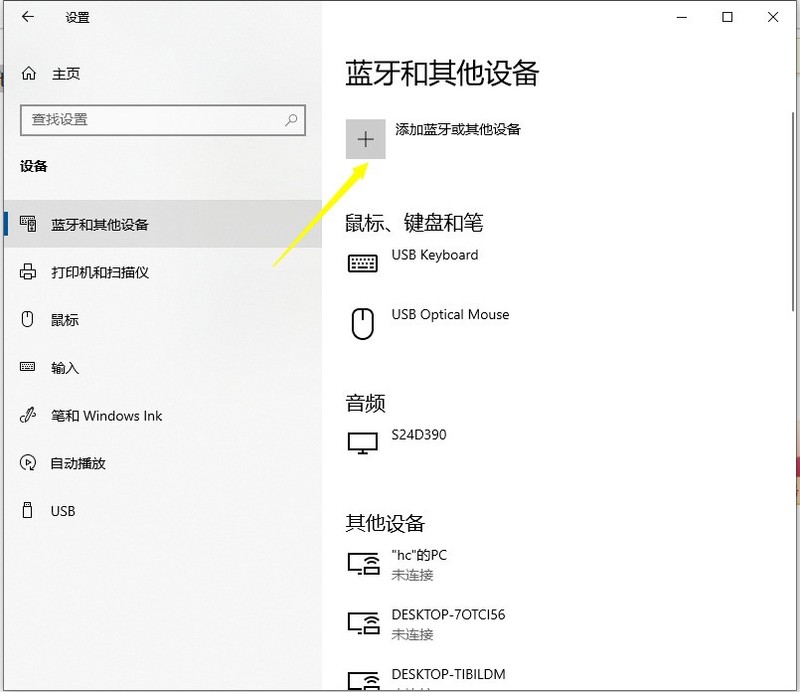
4. Dans l'option contextuelle Ajouter un appareil, cliquez sur Bluetooth.
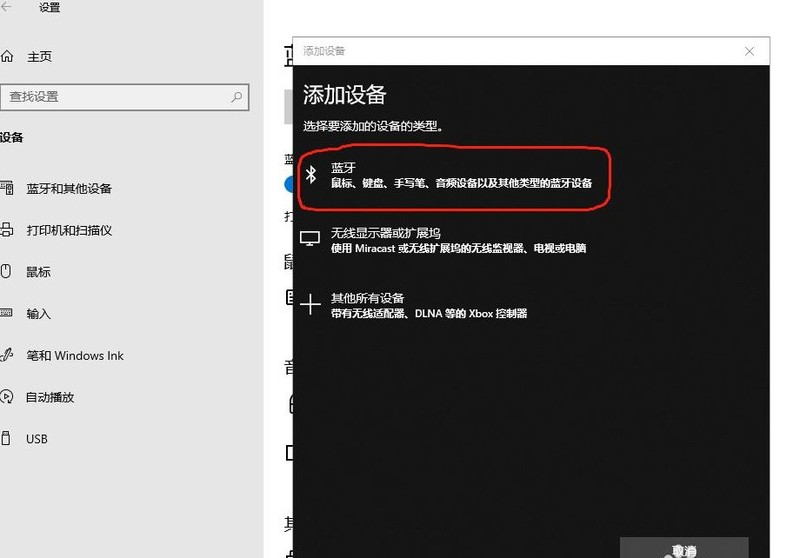
5. Entrez dans le processus de recherche. Une fois la recherche terminée, sélectionnez l'appareil Bluetooth que vous souhaitez connecter.
6. Après avoir sélectionné l'appareil Bluetooth à connecter, cliquez sur Connecter.
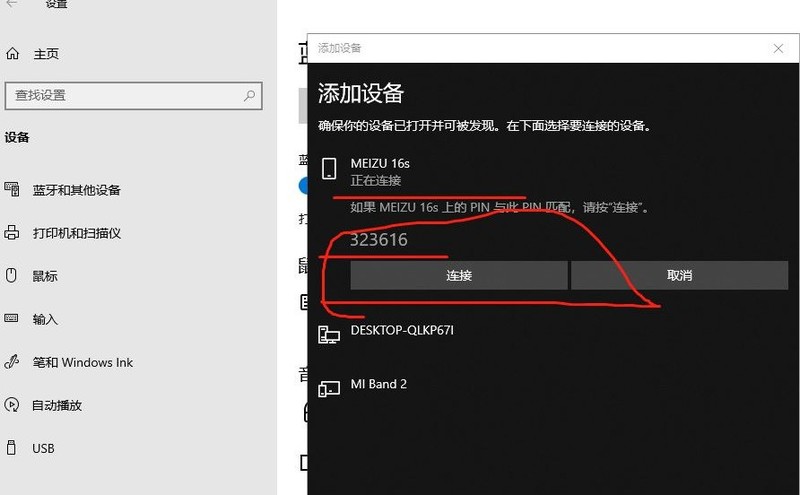
7. Une fois la connexion réussie, les appareils connectés seront affichés sur la page Bluetooth et autres appareils. à ce moment, vous pouvez utiliser l'appareil Bluetooth pour effectuer des taches de transmission.
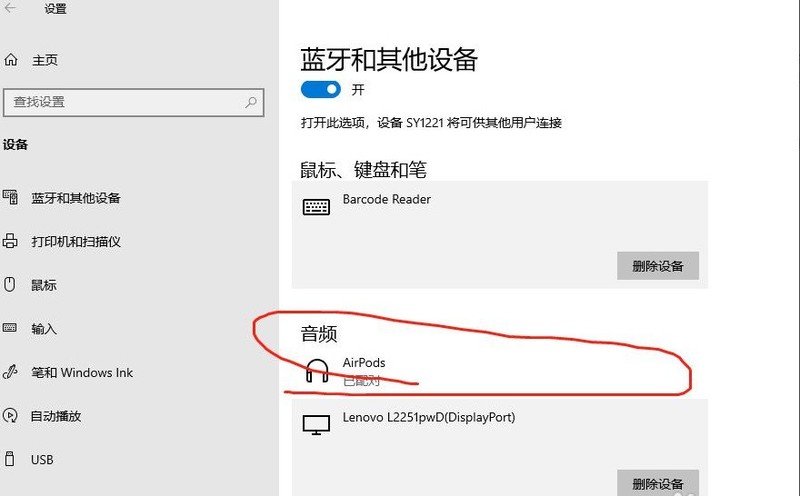
Ce qui précède est le contenu détaillé de. pour plus d'informations, suivez d'autres articles connexes sur le site Web de PHP en chinois!

Outils d'IA chauds

Undress AI Tool
Images de déshabillage gratuites

Undresser.AI Undress
Application basée sur l'IA pour créer des photos de nu réalistes

AI Clothes Remover
Outil d'IA en ligne pour supprimer les vêtements des photos.

Clothoff.io
Dissolvant de vêtements AI

Video Face Swap
échangez les visages dans n'importe quelle vidéo sans effort grace à notre outil d'échange de visage AI entièrement gratuit?!

Article chaud

Outils chauds

Bloc-notes++7.3.1
éditeur de code facile à utiliser et gratuit

SublimeText3 version chinoise
Version chinoise, très simple à utiliser

Envoyer Studio 13.0.1
Puissant environnement de développement intégré PHP

Dreamweaver CS6
Outils de développement Web visuel

SublimeText3 version Mac
Logiciel d'édition de code au niveau de Dieu (SublimeText3)
 Que dois-je faire si Win10 ne change pas d'utilisateur ? L'interface de connexion Win10 n'a pas la possibilité de changer d'utilisateur. Solution.
Jun 25, 2024 pm 05:21 PM
Que dois-je faire si Win10 ne change pas d'utilisateur ? L'interface de connexion Win10 n'a pas la possibilité de changer d'utilisateur. Solution.
Jun 25, 2024 pm 05:21 PM
Un problème que les utilisateurs de Windows 10 peuvent rencontrer est qu'ils ne trouvent pas l'option de changement d'utilisateur sur l'interface de connexion. Alors, que dois-je faire s'il n'y a pas d'option de changement d'utilisateur sur l'interface de connexion Win10 ? Laissez ce site donner aux utilisateurs une explication détaillée du problème lié au fait de ne pas changer d'option utilisateur dans l'interface de connexion Win10. Solution détaillée au problème du changement d'options utilisateur sur l'interface de connexion win10 : Vérifiez les paramètres du compte utilisateur : Tout d'abord, assurez-vous que vous disposez de plusieurs comptes utilisateur sur votre ordinateur et que ces comptes sont activés. Vous pouvez vérifier et activer le compte en suivant ces étapes : a. Appuyez sur les touches Win+I pour ouvrir les paramètres et sélectionner ? Comptes ?. b. Sélectionnez ??Famille et autres?? ou &ld dans la barre de navigation de gauche.
 La restauration du système vous invite à activer la protection du système sur ce lecteur
Jun 19, 2024 pm 12:23 PM
La restauration du système vous invite à activer la protection du système sur ce lecteur
Jun 19, 2024 pm 12:23 PM
L'ordinateur dispose d'un point de restauration et lorsque le système est restauré, le message "Vous devez activer la protection du système sur ce lecteur". Cela signifie généralement que la fonction de protection du système n'est pas activée. La protection du système est une fonctionnalité fournie par le système d'exploitation Windows qui peut créer des points de restauration système pour sauvegarder les fichiers et les paramètres du système. De cette fa?on, si quelque chose ne va pas, vous pouvez revenir à un état antérieur. Lorsque le système tombe en panne et que vous ne pouvez pas accéder au bureau pour le démarrer, vous pouvez uniquement essayer la méthode suivante : Dépannage-Options avancées-Invite de commandes Commande 1 netstartvssrstrui.exe/offline:C:\windows=active Commande 2 cd%windir%\ system32 \configrenSYSTEMsy
 Comment désactiver définitivement la protection en temps réel dans Win10 ? Comment désactiver la protection en temps réel sur un ordinateur Win10 0 ?
Jun 05, 2024 pm 09:46 PM
Comment désactiver définitivement la protection en temps réel dans Win10 ? Comment désactiver la protection en temps réel sur un ordinateur Win10 0 ?
Jun 05, 2024 pm 09:46 PM
Bien que le logiciel antivirus complet fourni avec le système Windows 10 puisse protéger en permanence la sécurité de votre ordinateur personnel, il peut parfois également affecter certains fichiers téléchargés. Pour certains utilisateurs, il peut être plus approprié de désactiver temporairement la fonction de protection en temps réel. Mais de nombreux utilisateurs ne savent pas comment désactiver définitivement la fonction de protection en temps réel sur le système Win10. 1. Tout d'abord, appuyez sur les touches ? Win+R ? pour ouvrir la fenêtre d'exécution, entrez la commande ? gpedit.msc ? pour ouvrir l'interface locale de l'éditeur de stratégie de groupe ; 2. Ensuite, dans l'interface ouverte, cliquez sur ? Configuration de l'ordinateur/Administration ? ; Modèles/Composants Windows/MicrosoftDef
 Windows ne peut pas démarrer le service Windows Audio Erreur 0x80070005
Jun 19, 2024 pm 01:08 PM
Windows ne peut pas démarrer le service Windows Audio Erreur 0x80070005
Jun 19, 2024 pm 01:08 PM
L'ordinateur du gars appara?t : Windows ne parvient pas à démarrer le service WindowsAudio (situé sur l'ordinateur local). Erreur 0x8007005?: accès refusé. Cette situation est généralement causée par les autorisations des utilisateurs. Vous pouvez essayer les méthodes suivantes pour y remédier. Méthode 1?: modifiez le registre pour ajouter des autorisations via le traitement par lots, créez un nouveau document texte sur le bureau, enregistrez-le sous .bat et cliquez avec le bouton droit sur l'administrateur pour aller plus loin. Echo==========================EchoProcessingRegistryPermission.Veuillez attendre...Echo================= == ========subinacl/sous-clé
 Que faire si le gestionnaire de taches Win10 plante ? Comment réparer le crash du gestionnaire de taches Win10 ?
Jun 25, 2024 pm 04:31 PM
Que faire si le gestionnaire de taches Win10 plante ? Comment réparer le crash du gestionnaire de taches Win10 ?
Jun 25, 2024 pm 04:31 PM
Bonjour à tous, avez-vous déjà rencontré une situation où le Gestionnaire des taches de Windows 10 continue de planter ? Cette fonction nous aide beaucoup, nous permettant de voir rapidement toutes les taches en cours, ce qui est très pratique à utiliser, non ? Cependant, certains amis ont dit qu’ils avaient rencontré ce problème et ne savaient pas comment le résoudre, alors laissez-moi partager avec vous la solution spécifique?! Solution au crash du Gestionnaire des taches Win10 1. Tout d'abord, appuyez et maintenez enfoncées les touches ? Win ? + ? R ? du clavier pour ouvrir Exécuter, entrez ? regedit ? et appuyez sur la touche Entrée. 2. Développez les dossiers et recherchez "HKEY_CURRENT_USERSoftwareMicros
 Que dois-je faire s'il n'y a pas de rappels contextuels pour les événements du calendrier dans Win10 ? Comment récupérer si les rappels d'événements du calendrier ont disparu dans Win10 ?
Jun 09, 2024 pm 02:52 PM
Que dois-je faire s'il n'y a pas de rappels contextuels pour les événements du calendrier dans Win10 ? Comment récupérer si les rappels d'événements du calendrier ont disparu dans Win10 ?
Jun 09, 2024 pm 02:52 PM
Le calendrier peut aider les utilisateurs à enregistrer votre emploi du temps et même à définir des rappels. Cependant, de nombreux utilisateurs se demandent que faire si les rappels d'événements du calendrier n'apparaissent pas dans Windows 10 ? Les utilisateurs peuvent d'abord vérifier l'état de la mise à jour Windows ou vider le cache du Windows App Store pour effectuer l'opération. Laissez ce site présenter soigneusement aux utilisateurs l'analyse du problème du rappel des événements du calendrier Win10 qui n'appara?t pas. Pour ajouter des événements au calendrier, cliquez sur le programme "Calendrier" dans le menu système. Cliquez avec le bouton gauche de la souris sur une date du calendrier. Entrez le nom de l'événement et l'heure du rappel dans la fenêtre d'édition, puis cliquez sur le bouton ??Enregistrer?? pour ajouter l'événement. Résoudre le problème du rappel d'événement du calendrier Win10 qui n'appara?t pas
 Comment changer le nom d'utilisateur chinois en nom d'utilisateur anglais dans le système Windows
Jun 18, 2024 pm 05:22 PM
Comment changer le nom d'utilisateur chinois en nom d'utilisateur anglais dans le système Windows
Jun 18, 2024 pm 05:22 PM
Tous ceux qui utilisent un nouvel ordinateur aiment définir le nom d'utilisateur sur le chinois, mais définir le nom du compte utilisateur sur le chinois peut entra?ner certains problèmes, tels que?: 1. D'autres programmes peuvent ne pas être en mesure de lire normalement le nom d'utilisateur chinois, ce qui entra?ne certaines applications. pour ne pas fonctionner correctement. 2. Les noms d'utilisateur chinois peuvent entra?ner un traitement incorrect de certains chemins de fichiers système, ce qui peut entra?ner des problèmes imprévisibles. 3. Certains programmes peuvent ne pas être en mesure de reconna?tre les chemins de fichiers chinois et ne peuvent pas accéder aux fichiers du répertoire utilisateur. 4. Dans certains environnements système non chinois, les noms d'utilisateur chinois peuvent ne pas s'afficher correctement. Par conséquent, il est recommandé de définir le nom d'utilisateur Windows sur le pinyin ou l'abréviation de l'anglais ou d'autres langues pour éviter des problèmes inutiles. Ce qui suit concerne le nom d'utilisateur chinois qui fait que certains logiciels ne sont pas corrects.
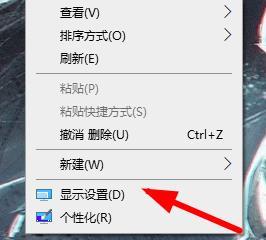 Que faire si la résolution de Windows 10 est verrouillée. Comment résoudre le problème de verrouillage de la résolution de Windows 10.
Jun 04, 2024 pm 01:07 PM
Que faire si la résolution de Windows 10 est verrouillée. Comment résoudre le problème de verrouillage de la résolution de Windows 10.
Jun 04, 2024 pm 01:07 PM
Récemment, certains utilisateurs de Win10 ont constaté que la résolution de leur ordinateur est incorrecte, ce qui entra?ne un affichage maladroit de certains contenus. Lorsqu'ils souhaitent ajuster la résolution, ils constatent qu'ils ont essayé plusieurs fois mais ne peuvent pas apporter de modifications. comment ce problème doit-il être résolu ? Aujourd'hui, l'éditeur est là pour partager la solution avec vous. J'espère que le contenu de ce didacticiel win10 pourra aider davantage de personnes à résoudre le problème. Que faire si la résolution de l'ordinateur Windows 10 est verrouillée 1. Tout d'abord, faites un clic droit sur le bureau pour trouver ? Paramètres d'affichage ? et cliquez pour entrer. 2. Accédez ensuite à l'emplacement ??Paramètres d'affichage avancés?? comme indiqué sur l'image. 3. Descendez cette page pour trouver les ??Propriétés de l'adaptateur?? de votre moniteur actuel. 4. Cliquez ensuite comme indiqué sur l'image





